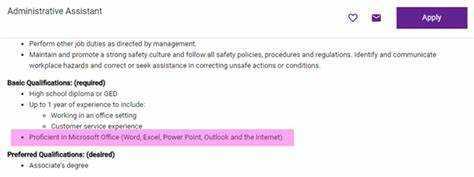
Microsoft Excel एक लोकप्रिय स्प्रेडशीट प्रोग्राम है जिसका उपयोग डेटा को कुशलतापूर्वक प्रबंधित और विश्लेषण करने के लिए किया जाता है। यह वित्त, लेखांकन, डेटा विश्लेषण और परियोजना प्रबंधन जैसी विभिन्न व्यावसायिक भूमिकाओं के लिए महत्वपूर्ण है। एक्सेल में विशेषज्ञता उत्पादकता और करियर की संभावनाओं को बढ़ावा दे सकती है। आइए अपनी विशेषज्ञता दिखाने के लिए एक्सेल में अपनी दक्षता का वर्णन करने के तरीकों पर गौर करें।
अपने एक्सेल कौशल के बारे में बात करते समय, सुनिश्चित करें कि आप अपनी दक्षता को सटीक रूप से समझाएं। उन सुविधाओं या कार्यों को सूचीबद्ध करके शुरुआत करें जिन्हें आप अच्छी तरह से जानते हैं डेटा प्रविष्टि, सूत्र/फ़ंक्शन, डेटा विज़ुअलाइज़ेशन, पिवट टेबल, मैक्रोज़, या वीबीए प्रोग्रामिंग . यह किसी को सूचीबद्ध करने में भी मदद करता है प्रमाणपत्र या प्रशिक्षण कार्यक्रम पूरे हो गए जो आपके ज्ञान को प्रदर्शित करता है।
आपने पिछली परियोजनाओं या कार्यों में एक्सेल का उपयोग कैसे किया है, इसके उदाहरण प्रदान करें। ऐसी कोई भी उपलब्धि या परिणाम प्रदर्शित करें जो आपके एक्सेल कौशल का प्रभाव प्रदर्शित करता हो। उदाहरण के लिए, बड़े डेटासेट को व्यवस्थित/विश्लेषण करना, सटीक गणनाओं के साथ जटिल वित्तीय मॉडल बनाना, या व्यावसायिक रिपोर्टिंग के लिए इंटरैक्टिव डैशबोर्ड विकसित करना।
अतिरिक्त सॉफ़्टवेयर टूल/प्रौद्योगिकियों का उल्लेख करके एक्सेल में अपनी विशेषज्ञता को सुदृढ़ करें जिनसे आप परिचित हैं और एक्सेल के साथ उपयोग करते हैं। इनमें शामिल हो सकते हैं उन्नत डेटा विज़ुअलाइज़ेशन के लिए पावर बीआई या डेटाबेस क्वेरी/एकीकरण के लिए एसक्यूएल .
सुस्त मर्ज चैनल
माइक्रोसॉफ्ट एक्सेल में दक्षता को समझना
सूचना-संचालित इस दुनिया में एक्सेल कौशल आवश्यक है। इसका अर्थ है डेटा को व्यवस्थित करने, विश्लेषण करने और समायोजित करने के लिए एक्सेल के कार्यों, सुविधाओं और सूत्रों का उपयोग करने की क्षमता होना। एक्सेल दक्षता को समझने में इसके विभिन्न उपकरणों, सूत्रों और कार्यों को जानना शामिल है। यह उपयोगकर्ताओं को बिना किसी कठिनाई के जटिल गणना करने में मदद करता है।
एक्सेल दक्षता को पूरी तरह से समझने के लिए, किसी को स्प्रेडशीट को समझना होगा और वे कैसे काम करती हैं। इसमें स्प्रेडशीट की संरचना को समझना शामिल है, जैसे टैब, पंक्तियाँ, सेल और कॉलम। इसके अलावा, इसमें यह जानना भी शामिल है कि कोशिकाओं में डेटा को सही तरीके से कैसे इनपुट किया जाए और इसे स्पष्टता और प्रस्तुति के लिए कैसे प्रारूपित किया जाए।
इसके अलावा, एक्सेल दक्षता में ऐसे फॉर्मूले बनाना और संशोधित करना शामिल है जो कई कोशिकाओं या डेटा की श्रेणियों पर गणना कर सकते हैं। इसमें जोड़, घटाव, गुणा और भाग जैसे गणितीय ऑपरेटरों का उपयोग शामिल है। साथ ही, जैसे उन्नत कार्यों का उपयोग करना योग, औसत, काउंटिफ़, वीलुकअप , और यदि कथन . इसके अलावा, जैसे फ़ॉर्मेटिंग विकल्प लागू करना सशर्त स्वरूपण और सेल शैलियाँ स्प्रेडशीट की दृश्य अपील और पठनीयता को बढ़ाता है।
इसके अलावा, एक्सेल दक्षता में महारत हासिल करने में पिवट टेबल और चार्ट जैसे टूल के साथ डेटा विश्लेषण में निपुण होना शामिल है। पिवोट टेबल उपयोगकर्ताओं को बड़ी मात्रा में डेटा को तेजी से सारांशित करने में सक्षम बनाती हैं। इस बीच, चार्ट डेटा में रुझानों या पैटर्न का दृश्य चित्रण देते हैं। इन सुविधाओं का सही ढंग से उपयोग करके, उपयोगकर्ता अपने डेटा सेट से उपयोगी जानकारी प्राप्त कर सकते हैं।
माइक्रोसॉफ्ट एक्सेल में दक्षता का वर्णन करने का महत्व
में दक्षता का प्रभावी ढंग से वर्णन करने में सक्षम होना Microsoft Excel पेशेवर दुनिया में बहुत महत्वपूर्ण है. कंपनियां इस सॉफ़्टवेयर में कौशल रखने वाले व्यक्तियों की तलाश करती हैं, क्योंकि यह उनकी विश्लेषणात्मक क्षमताओं और विस्तार पर ध्यान को दर्शाता है।
Excel का प्रयोग आमतौर पर किसके लिए किया जाता है? डेटा विश्लेषण, वित्तीय मॉडलिंग, और दृश्य बनाना . यह कहकर कि आप इस उपकरण में कुशल हैं, आप अपनी क्षमता दिखा सकते हैं जटिल डेटा सेट प्रबंधित करें, गणनाएँ तेजी से करें, और जानकारी स्पष्ट तरीके से प्रस्तुत करें .
एक्सेल में दक्षता का वर्णन करने से किसी की नौकरी की संभावनाओं और कैरियर के विकास के अवसरों में भी मदद मिल सकती है। कंपनियां अक्सर ऐसे श्रमिकों की तलाश करती हैं उन्नत एक्सेल कौशल , क्योंकि इसका उपयोग कई उद्योगों में किया जाता है। जो लोग एक्सेल के बारे में अपने ज्ञान की पुष्टि कर सकते हैं, उनके पास डेटा विश्लेषण या वित्तीय मॉडलिंग से जुड़ी भूमिकाएँ पाने का बेहतर मौका है।
साथ ही, एक मजबूत कमांड होना Microsoft Excel पेशेवरों को तेजी से और अधिक सटीकता से काम करने देता है। कार्यों को स्वचालित करने के लिए सूत्रों, कार्यों और मैक्रोज़ का उपयोग करने की क्षमता के साथ, व्यक्ति समय बचा सकते हैं और अपने काम में त्रुटियों से बच सकते हैं। उत्पादकता का यह स्तर व्यक्ति की मदद करता है और संगठन की सफलता में योगदान देता है।
वर्णन करने योग्य प्रमुख कौशल और योग्यताएँ
अपने पर जोर देना जरूरी है माइक्रोसॉफ्ट एक्सेल कौशल और क्षमताएं इस व्यापक रूप से उपयोग किए जाने वाले सॉफ़्टवेयर में अपनी विशेषज्ञता प्रदर्शित करने के लिए। के उन्नत ज्ञान का प्रदर्शन करें सूत्र, फ़ंक्शन, स्प्रेडशीट, डेटा विश्लेषण, विज़ुअलाइज़ेशन, मैक्रोज़ और स्वचालन . भी, समस्या-समाधान, विवरण पर ध्यान, और डेटा सेट प्रबंधन सभी मूल्यवान हैं.
साथ ही, विशेष सुविधाओं जैसे कि अपनेपन का प्रदर्शन करें पिवट टेबल, सशर्त स्वरूपण, और डेटा सत्यापन . इसके अलावा, जैसे सांख्यिकीय कार्यों को समझना प्रतिगमन विश्लेषण और परिकल्पना परीक्षण वास्तव में आपको अलग खड़ा कर देगा। के उन्नत ज्ञान का प्रदर्शन करें शॉर्टकट, अनुकूलित टूलबार और अन्य Microsoft Office अनुप्रयोगों के साथ एकीकरण .
प्रो टिप: साक्षात्कार के दौरान या बायोडाटा में जटिल मुद्दों को हल करने या प्रक्रियाओं को अनुकूलित करने के लिए आपने अपने एक्सेल कौशल का उपयोग कैसे किया है, इसके ठोस उदाहरण शामिल करें। यह संभावित नियोक्ताओं को आश्चर्यचकित करेगा और कार्यक्रम के साथ आपके व्यावहारिक अनुभव को प्रदर्शित करेगा!
माइक्रोसॉफ्ट एक्सेल में दक्षता का वर्णन करने के प्रभावी तरीके
अपना एक्सेल कौशल दिखाने के लिए, यहां चरण दिए गए हैं:
- यह कहकर प्रारंभ करें कि आपने सॉफ़्टवेयर और किसी प्रमाणपत्र या पाठ्यक्रम का कितने समय तक उपयोग किया है।
- लोगों को बताएं कि आप कौन सी उन्नत सुविधाएँ और कार्य कर सकते हैं, जैसे जटिल सूत्र, पिवट टेबल या मैक्रोज़ बनाना।
- अपना डेटा विश्लेषण कौशल दिखाएं। बताएं कि आप रुझान देखने और रिपोर्ट बनाने के लिए एक्सेल का उपयोग कैसे करते हैं।
- उन्हें स्वचालन के बारे में बताएं. दिखाएँ कि आप चीज़ों को तेज़ बनाने के लिए VBA या Power Query जैसी सुविधाओं का उपयोग कैसे करते हैं।
- समस्या-समाधान के बारे में बात करें. वे स्थितियाँ दिखाएँ जहाँ आपने समस्याओं को हल करने या वर्कफ़्लो को बेहतर बनाने के लिए एक्सेल का उपयोग किया था।
इसके अलावा, उन परियोजनाओं के उदाहरण दें जिनमें आप सफल रहे हैं। इससे नियोक्ताओं को यह जानने में मदद मिलेगी कि आप कितने अच्छे हैं।
एक्सेल के बारे में बात करते समय सरल शब्दों का प्रयोग करें जो तकनीकी ज्ञान और समझ को दर्शाते हों।
युक्ति: रेज़्युमे स्क्रीनिंग सिस्टम की नज़र में आने के लिए अपने विवरण में एक्सेल से संबंधित कीवर्ड डालें।
अपने विवरण की संरचना करना
अपने बारे में बात करते समय संगठन आवश्यक है Microsoft Excel तकनीकी जानकारी। अपनी क्षमताओं और योग्यताओं को स्पष्ट तरीके से संक्षेप में प्रस्तुत करके शुरुआत करें।
सतही लैपटॉप स्क्रीनशॉट
फिर, उन विशिष्ट कर्तव्यों पर जोर दें जिन्हें आप तुरंत कर सकते हैं स्प्रेडशीट बनाना, डेटा का विश्लेषण करना, या जटिल सूत्रों और कार्यों का उपयोग करना . आपके द्वारा अर्जित किसी भी प्रमाणपत्र या कक्षा का उल्लेख करें।
अलग दिखने के लिए बताएं कि आप कैसे हैं एक्सेल दक्षता सफल परियोजनाओं में सहायता की या वर्कफ़्लो को अधिक कुशल बनाया। जटिल समस्याओं को पहचानने और हल करने की अपनी क्षमता पर ध्यान दें।
तकनीकी योग्यता के अलावा अपनी योग्यता पर भी जोर दें विस्तार, समस्या-समाधान कौशल और दूसरों के साथ अच्छा सहयोग करने की क्षमता पर बहुत ध्यान देना .
याद रखें, नियुक्ति करने वाले प्रबंधक परिणामों को महत्व देते हैं। एक्सेल में अपनी सफलताओं के ठोस उदाहरण दिखाएं, जैसे एक निश्चित दर से डेटा सटीकता बढ़ाना या रिपोर्ट निर्माण समय में कटौती करना।
मजेदार तथ्य: सोसाइटी फॉर ह्यूमन रिसोर्स मैनेजमेंट (एसएचआरएम) की रिपोर्ट है कि माइक्रोसॉफ्ट एक्सेल में महारत सबसे वांछित कौशल में से एक है जिसे नियोक्ता विश्व स्तर पर तलाशते हैं।
एक सम्मोहक दक्षता विवरण लिखने के लिए युक्तियाँ
अपना प्रदर्शन करना चाहते हैं Microsoft Excel कौशल? एक बेहतरीन विवरण बनाने में आपकी सहायता के लिए यहां कुछ युक्तियां दी गई हैं:
- जैसे सटीक शब्दों का प्रयोग करें विकसित , मध्यवर्ती , या बुनियादी आपकी दक्षता के स्तर का वर्णन करने के लिए। अस्पष्ट शब्दों से बचें.
- प्रासंगिक अनुभव को हाइलाइट करें, जैसे डेटा विश्लेषण , स्प्रेडशीट बनाना , या रिपोर्ट तैयार करना .
- मापने योग्य उपलब्धियाँ शामिल करें, जैसे स्वचालन के माध्यम से दक्षता में सुधार या बड़े डेटासेट का विश्लेषण करना .
- सीखने और विकास के प्रति प्रतिबद्धता दिखाने के लिए प्रमाणपत्र या प्रशिक्षण प्रदर्शित करें।
- उपयोग की गई उन्नत सुविधाओं के उदाहरण प्रदान करें, जैसे पिवट तालिकाएं , मैक्रो , या सूत्रों .
- अपने विवरण को नौकरी की आवश्यकताओं के अनुरूप बनाएं। नौकरी विवरण को ध्यान से पढ़ें और उससे मेल खाने वाले कौशल और अनुभवों पर ध्यान केंद्रित करें।
- अपना विवरण संक्षिप्त रखें और महत्वपूर्ण विवरणों पर केंद्रित रखें। बहुत अधिक स्पष्टीकरण या जटिल भाषा का प्रयोग न करें।
- व्याकरण और वर्तनी की त्रुटियों के लिए अपने विवरण की जाँच करें।
एक सम्मोहक दक्षता विवरण लिखने के लिए इन युक्तियों का पालन करें Microsoft Excel जो नियोक्ताओं को प्रभावित करेगा!
निष्कर्ष
अपने एक्सेल कौशल को व्यक्त करने के तरीके के बारे में हमारी बातचीत समाप्त करने का समय आ गया है। हमने इस शक्तिशाली कार्यक्रम के साथ अपना कौशल दिखाने के लिए कई तरीकों पर गौर किया। हमारे द्वारा दिए गए सुझावों का उपयोग करके आप अपनी क्षमता को निश्चितता और स्पष्टता के साथ साबित कर सकते हैं।
इसे समाप्त करने के लिए: एक्सेल के बारे में बात करते समय, जटिल स्प्रेडशीट और उच्च-स्तरीय सुविधाओं जैसे कि अपनी सुविधा का उपयोग करके इंगित करें पिवट टेबल, मैक्रोज़ और सशर्त स्वरूपण . डेटा विश्लेषण और प्रस्तुति के साथ अनुभव दिखाना भी एक्सेल में आपकी योग्यता साबित करेगा।
आपको अपने किसी पाठ्यक्रम या प्रमाणपत्र का भी उल्लेख करना चाहिए, जैसे माइक्रोसॉफ्ट ऑफिस विशेषज्ञ (एमओएस) या माइक्रोसॉफ्ट प्रमाणित: डेटा विश्लेषक एसोसिएट . ये आपके कौशल दावों को महत्व देंगे।
अंत में, उन उल्लेखनीय सफलताओं या परियोजनाओं का उल्लेख करें जिनमें आपने एक्सेल का उपयोग किया था। जैसे गतिशील डैशबोर्ड बनाना या जटिल डेटा फेरबदल करना जिससे आपके संगठन को महत्वपूर्ण खुलासे हुए।
एक्सेल दक्षता में सुधार के लिए अतिरिक्त संसाधन
एक्सेल में महारत हासिल करने के लिए, वहाँ बहुत सारे संसाधन हैं! आप इसकी जटिल विशेषताओं में मदद के लिए टूल, ट्यूटोरियल और टिप्स प्राप्त कर सकते हैं।
ट्यूटोरियल महान हैं। वे आपको चरण-दर-चरण दिखाते हैं कि फ़ंक्शंस और फ़ार्मुलों का उपयोग कैसे करें। साथ ही, वे आपको अभ्यास करने के लिए उदाहरण और अभ्यास भी देते हैं।
भी आज़माएं ऑनलाइन फ़ोरम और समुदाय . ये आपको अन्य एक्सेल प्रशंसकों से जुड़ने, प्रश्न पूछने और सलाह लेने की सुविधा देते हैं।
आउटलुक ईमेल दृश्य विकल्प
आप भी ले सकते हैं पाठ्यक्रम . वे सभी के लिए हैं - शुरुआती से लेकर उन्नत उपयोगकर्ताओं तक। वे डेटा विश्लेषण, मैक्रोज़ और उन्नत फ़ार्मुलों को कवर करते हैं। विशेषज्ञ प्रशिक्षकों के साथ, आप सीख सकते हैं और अपनी दक्षता में सुधार कर सकते हैं।
यह सब कई उद्योगों में एक्सेल प्रो की मांग के कारण है। चूंकि संगठन निर्णय लेने में अधिक डेटा का उपयोग करते हैं, इसलिए उन्हें एक्सेल जानने वाले लोगों की आवश्यकता होती है। ऑनलाइन प्लेटफ़ॉर्म ने दक्षता में सुधार के लिए शिक्षण सामग्री की पेशकश शुरू कर दी। अब, एक्सेल को प्रभावी ढंग से उपयोग करने में मदद करने के लिए हर किसी के पास बेहतरीन संसाधनों तक पहुंच है।














